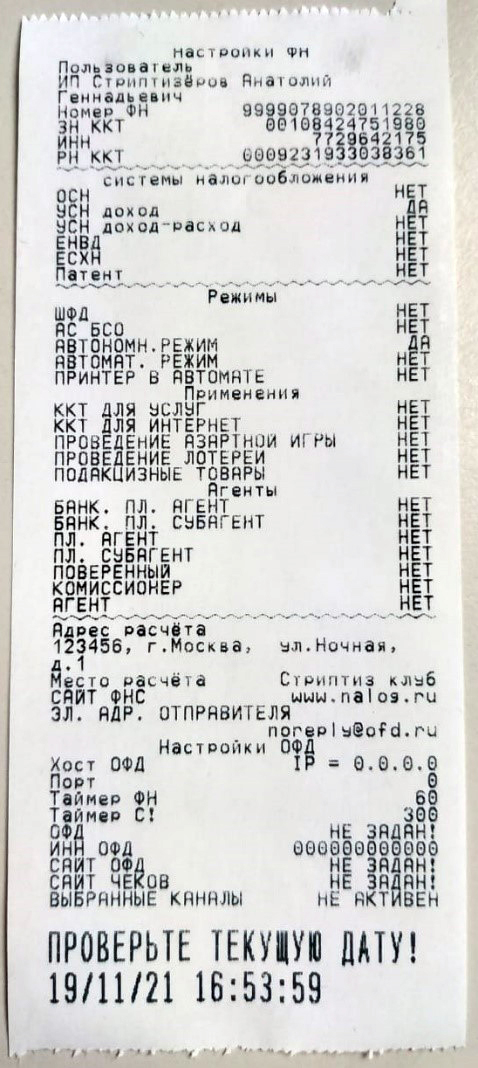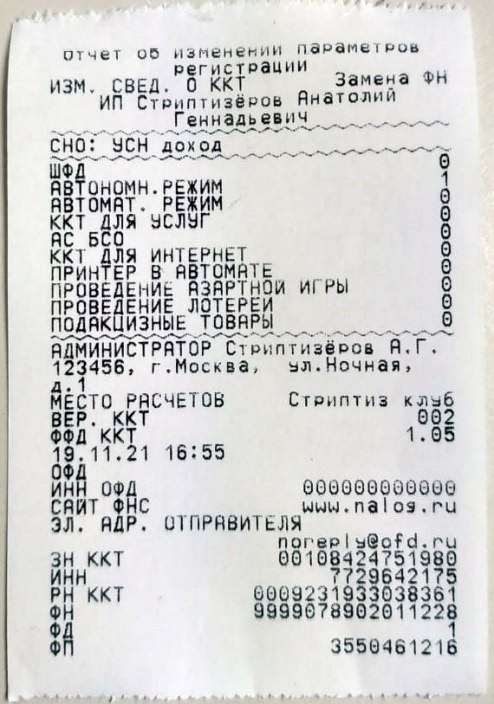Меркурий: Замена ФН
Создан
, последнее изменение 04.07.2022
Пошаговая инструкция по замене ФН подходит для касс Меркурий 115Ф, Меркурий 130Ф, Меркурий 180Ф, Меркурий 185Ф.
ФН подлежит замене, если:
Как проверить не снята ли касса с учета принудительно:
Если касса не снята с учета в одностороннем порядке, то регистрационный номер остаётся прежним - все делается в один этап.
Настройка сети интернет через Wi-Fi:
Если срок действия фискального накопителя уже прострочен, то нужно установить дату и время в интервале между последним документом и датой окончания действия фискального накопителя, для этого:
- закончился срок эксплуатации ФН (истек срок крипто системы);
- исчерпан ресурс памяти ФН;
- неисправен ФН, что не позволяет продолжать его эксплуатацию.
Что необходимо подготовить для замены ФН
- Новый не активированный фискальный накопитель на 15 или 36 месяцев использования.
- Кассовый аппарат Меркурий.
- Электронно-цифровая подпись для доступа в личный кабинет на сайте налоговой, либо самостоятельно сходить в любую налоговую инспекцию, заполнить заявление и получить регистрационный номер.
Шаг 1. Проверка версии прошивки
Перед заменой ФН нужно обновить кассу до последней версии прошивки, для этого:- включите кассовый аппарат, на экране появиться надпись Меркурий... и заряд батареи;
- нажмите клавишу: [ИТ] и еще раз [ИТ], чтобы перейти в главное меню кассы (на индикаторе появится надпись Кассовый режим);
- нажмите клавишу [•] (точка);
- выйдет чек:
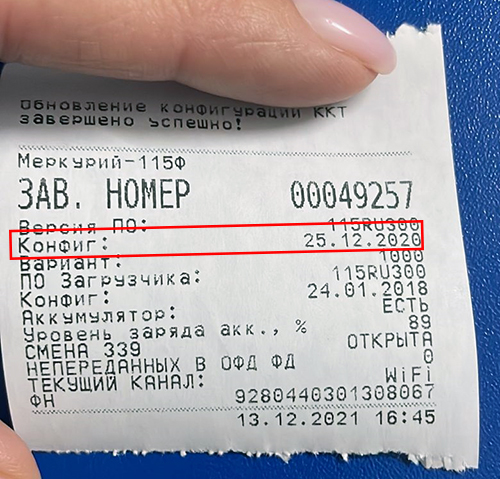
- обратите внимание на строку Конфиг: 25.12.2020, если у Вас более ранняя дата - то нужно обязательно обновить прошивку кассы.
Шаг 2. Проверка блокировки ФН (обязательно!)
- Выключите и включите кассу, на экране появится стартовая надпись Меркурий 185Ф и индикация заряда батареи;
- нажмите клавишу: [ИТ] и еще раз [ИТ], чтобы перейти в главное меню кассы (на индикаторе появится надпись Кассовый режим);
- нажмите клавишу [00] (это одна кнопка с двумя нулями);
- клавишами [+] и [-] найдите СТАТУС ФН;
- нажмите клавишу [ИТ];
- распечатается чек с информацией о сроке действия фискального накопителя и количеством не отправленных сообщений в ОФД:
- обратите внимание на строку: Дата срока действия ФН.
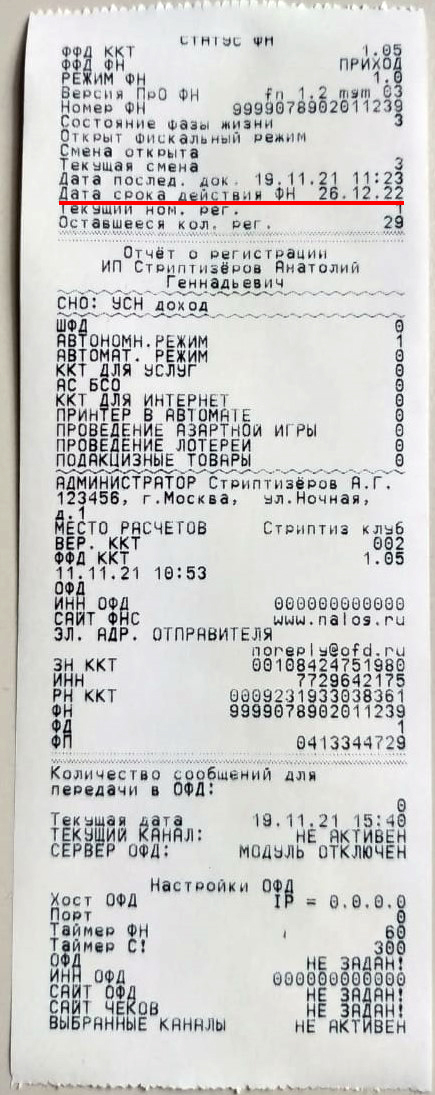
Как проверить не снята ли касса с учета принудительно:
- с помощью ЭЦП зайти в личный кабинет на сайте налоговой инспекции и удостовериться что касса не снята с учета налоговыми органами в одностороннем (принудительном порядке);
- позвонить в свою налоговую инспекцию и спросить в отделе оперативного контроля;
- позвонить к нам в любой офис по телефонам в контактах и попросить проверить.
- снять кассу с учета;
- зарегистрировать кассу заново.
Если касса не снята с учета в одностороннем порядке, то регистрационный номер остаётся прежним - все делается в один этап.
Шаг 3. Подключение к интернету (при необходимости)
Чтобы касса отправила все чеки в ОФД, в том числе и отчет о закрытии фискального накопителя ее необходимо подключить к интернету. Если Вы уверены, что подключение к сети интернет уже настроено этот шаг можно пропустить.Настройка сети интернет через Wi-Fi:
- нажмите несколько раз клавишу [РЕЖ], пока на экране не появится надпись ПРОГРАММИРОВАНИЕ;
- нажмите клавишу [ИТ];
- введите пароль [2] [2];
- подтвердите нажатием кнопки [ИТ];
- клавишами [+] и [-] найдите надпись НАСТРОЙКИ WiFi;
- нажмите несколько раз клавишу [ИТ], пока на экране не появится надпись ПОИСК ИЛИ ВВОД? ПОИСК SSID СЕТИ;
- подтвердите нажав клавишу [ИТ];
- после этого произойдет поиск доступных сетей и на экране появится название первой сети из списка найденных кассовым аппаратом, если первой определилась не ваша сеть, то клавишей [+] найдите необходимую сеть;
- нажмите клавишу [ИТ];
- нажмите клавишу [+] на экране отобразится WiFi ПАРОЛЬ;
- распечатайте таблицу кодировки:
- нажмите [00] (это одна кнопка с двумя нулями);
- клавишами [+] и [-] найдите надпись ТАБЛ. КОДИРОВКИ;
- нажмите клавишу [ИТ] - на чеке распечатается таблица кодировки для ввода текста и символов (чек с кодами символов можно оторвать и сохранить, чтобы в дальнейшем не распечатывать повторно);
- нажмите клавишу [ИТ];
- с помощью таблицы кодировки введите пароль от сети WiFi (например для того чтобы ввести "12345" нужно набрать следующую комбинацию: 049 050 051 052 053)
- после ввода пароля нажмите [ИТ];
- нажмите клавишу [РЕЖ] и еще раз клавишу [РЕЖ];
- нажмите клавишу [3] касса должна перезагрузиться.
- установите активированную SIM-карту в слот;
- нажмите несколько раз клавишу [РЕЖ], чтобы перейти в главное меню кассы (на индикаторе появится надпись Кассовый режим);
- нажмите клавишу [00] (это одна кнопка с двумя нулями);
- клавишами [+] и [-] найдите надпись Баланс SIM-карты;
- нажмите клавишу [ИТ];
- распечатается баланс SIM-карты - в момент формирования данного отчета все необходимые настройки автоматически устанавливаются в кассовый аппарат;
- после кассу необходимо выключить и включить.
Шаг 4. Установка даты при просрочке ФН
Если срок действия старого накопителя еще не окончен - пропустите этот шаг.Если срок действия фискального накопителя уже прострочен, то нужно установить дату и время в интервале между последним документом и датой окончания действия фискального накопителя, для этого:
- выключите и снова включите кассу - на экране появится стартовая надпись;
- нажмите клавишу [ИТ] - на индикаторе появится дата и время;
- нажмите клавишу [X];
- введите нужное время в формате чч:мм:сс;
- нажмите клавишу [ИТ] - на индикаторе появится надпись КАССОВЫЙ РЕЖИМ;
- нажмите несколько раз клавишу [РЕЖ], пока на экране не появится надпись ПРОГРАММИРОВАНИЕ;
- нажмите клавишу [ИТ];
- введите пароль [2] [2];
- нажмите клавишу [ИТ] - на индикаторе появится ДАТА;
- нажмите клавишу [ИТ];
- введите верную дату в формате дд:мм:гг;
- нажмите клавишу [ИТ] - на индикаторе появится ДАТА;
- нажмите клавишу [РЕЖ] и на экране появится ПРОГРАММИРОВАНИЕ.
Шаг 5. Закрытие смены
Если смена открыта - ее нужно закрыть:- выключите и снова включите кассу - на экране появится стартовая надпись;
- нажмите клавишу [ИТ] и еще раз нажмите клавишу [ИТ];
- нажмите клавишу [РЕЖ] и на экране появится ОТЧЕТЫ ФН;
- нажмите клавишу [ИТ] и еще раз нажмите клавишу [ИТ];
- распечатается отчет о закрытии смены.
Шаг 6. Проверка отправленных документов в ОФД
- нажмите несколько раз клавишу [РЕЖ], пока на экране не появится надпись КАССОВЫЙ РЕЖИМ;
- нажмите клавишу [•] (точка);
- выйдет чек, обратите внимание на строчку НЕПЕРЕДАННЫХ В ОФД ФД, там должно быть 0.

Шаг 7. Закрытие архива старого ФН
После того как закрыта смена, отправлены все документы в ОФД. При необходимости установлена нужная дата и время.- Нажмите клавишу [РЕЖ], пока на экране не будет написано ПРОГ. ФН И ОФД;
- нажмите клавишу [ИТ];
- введите пароль [2] [2];
- подтвердите нажатием кнопки [ИТ];
- клавишами [+] и [-] найдите надпись ЗАКРЫТИЕ ФН;
- нажмите клавишу [ИТ];
- введите пароль [2] [1] [2] [2] [0] [5];
- нажмите клавишу [3];
- распечатается отчёт о закрытии фискального накопителя (чек нужно сохранить).
- далее нажмите несколько раз клавишу [РЕЖ], пока на экране не появится надпись КАССОВЫЙ РЕЖИМ;
- нажмите клавишу [00] (это одна кнопка с двумя нулями);
- клавишами [+] и [-] найдите СТАТУС ОФД;
- нажмите клавишу [ИТ] - на экране отобразится 1, нужно дождаться пока отчёт отправится в ОФД, если статус ОФД не открывается, значит отчёт уже отправился;
- затем выключите кассу;
- достаньте старый ФН и устанавливаем новый (внимательно посмотрите какой стороной устанавливать ФН):

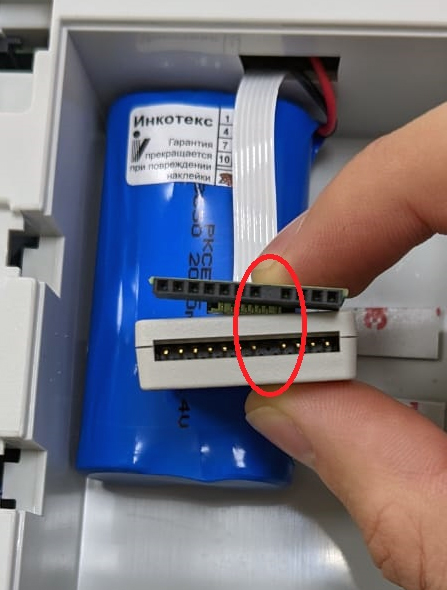
Шаг 8. (ВАЖНО!) Установка актуальной даты и времени
Важно установить правильные дату и время (иначе можно испортить или сократить срок службы ФН):- выключите и снова включите кассу - на экране появится стартовая надпись;
- нажмите клавишу [ИТ] - на индикаторе появится дата и время;
- нажмите клавишу [X];
- введите нужное время в формате чч:мм:сс;
- нажмите клавишу [ИТ] - на индикаторе появится надпись КАССОВЫЙ РЕЖИМ;
- нажмите несколько раз клавишу [РЕЖ], пока на экране не появится надпись ПРОГРАММИРОВАНИЕ;
- нажмите клавишу [ИТ];
- введите пароль [2] [2];
- нажмите клавишу [ИТ] - на индикаторе появится ДАТА;
- нажмите клавишу [ИТ];
- введите верную дату в формате дд:мм:гг;
- нажмите клавишу [ИТ] - на индикаторе появится ДАТА;
- нажмите клавишу [РЕЖ] и на экране появится ПРОГРАММИРОВАНИЕ.
Шаг 9. Регистрация замены ФН
- нажмите клавишу [РЕЖ], пока на экране не появится надпись ПРОГ. ФН И ОФД
- нажмите клавишу [ИТ];
- введите пароль [2] [2];
- нажмите клавишу [ИТ];
- клавишами [+] и [-] найдите надпись РЕГИСТРАЦИЯ ККТ;
- нажмите клавишу [ИТ];
- нажмите клавишу [+], на индикаторе появится надпись Регистрация замена ФН;
- нажмите клавишу [ИТ];
- распечатается чек для проверки введённых данных (внимательно проверьте данные, ошибки в реквизитах или дате могут привести к сокращению срока службы или полной поломке фискального накопителя):
- нажмите клавишу [ИТ];
- распечатается отчёт о замене фискального накопителя (чек нужно сохранить):
- далее нужно зайти в личный кабинет налоговой, выбрать замену ФН и ввести данные с двух чеков – отчет о закрытии фискального накопителя и отчет о перерегистрации в связи с заменой ФН.